圆方软件材质讲解
- 格式:doc
- 大小:97.17 KB
- 文档页数:2
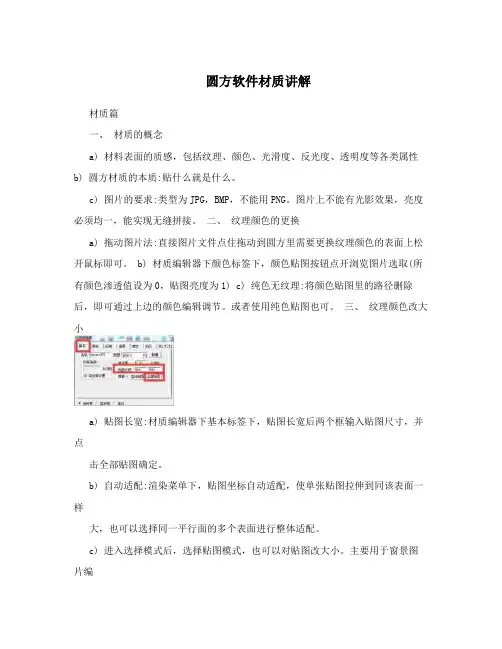
圆方软件材质讲解材质篇一、材质的概念a) 材料表面的质感,包括纹理、颜色、光滑度、反光度、透明度等各类属性b) 圆方材质的本质:贴什么就是什么。
c) 图片的要求:类型为JPG,BMP,不能用PNG。
图片上不能有光影效果,亮度必须均一,能实现无缝拼接。
二、纹理颜色的更换a) 拖动图片法:直接图片文件点住拖动到圆方里需要更换纹理颜色的表面上松开鼠标即可。
b) 材质编辑器下颜色标签下,颜色贴图按钮点开浏览图片选取(所有颜色渗透值设为0,贴图亮度为1) c) 纯色无纹理:将颜色贴图里的路径删除后,即可通过上边的颜色编辑调节。
或者使用纯色贴图也可。
三、纹理颜色改大小a) 贴图长宽:材质编辑器下基本标签下,贴图长宽后两个框输入贴图尺寸,并点击全部贴图确定。
b) 自动适配:渲染菜单下,贴图坐标自动适配,使单张贴图拉伸到同该表面一样大,也可以选择同一平行面的多个表面进行整体适配。
c) 进入选择模式后,选择贴图模式,也可以对贴图改大小。
主要用于窗景图片编辑。
四、纹理颜色改角度a) 渲染菜单下,贴图坐标自动适配功能选取要改角度的表面,在弹出的窗口里的方向下输入角度(45?)即可。
b) 进入选择模式,选择贴图,选取要改角度的表面,在旋转里输入角度(45?)即可。
五、材质统一和剥离a) 材质统一:若需要将调节好的纹理贴图赋给其他表面,选取该材质,再用选赋材质赋给其他表面即可。
b) 材质剥离:打开材质编辑器,在场景中任意选择一个材质表面,在基本标签下,新建按钮,确定后,选择赋材质给要剥离出来的表面即可。
六、反射度的设置a) 反射度的范围:0~1之间,0为不反射,1为水银镜。
b) 反射度的判断:根据倒影的明暗程度来判定。
0为无反射,0.01~0.2为低反射区,0.21到0.8为中反射区,0.81到1为高反射区。
一般家装里的反射度都不会超过0.2,不锈钢、镜子除外。
c) 粗糙度的范围:0~1之间,0为无粗糙。
d) 粗糙度的判断:根据倒影的清晰度(模糊度)来判断。
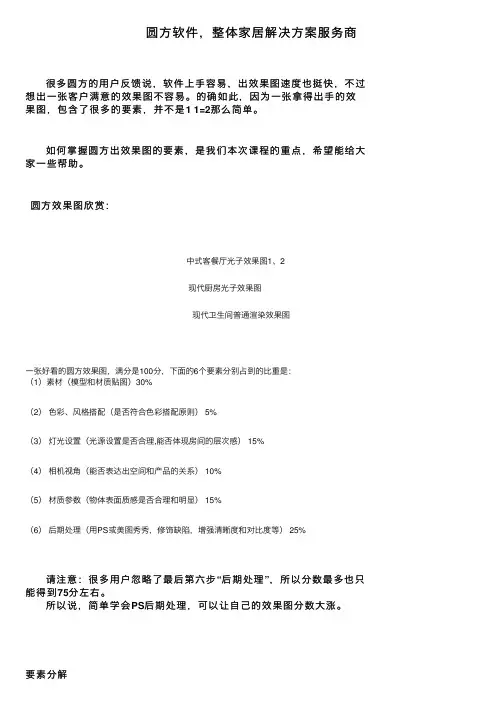
圆⽅软件,整体家居解决⽅案服务商很多圆⽅的⽤户反馈说,软件上⼿容易,出效果图速度也挺快,不过想出⼀张客户满意的效果图不容易。
的确如此,因为⼀张拿得出⼿的效果图,包含了很多的要素,并不是1 1=2那么简单。
如何掌握圆⽅出效果图的要素,是我们本次课程的重点,希望能给⼤家⼀些帮助。
圆⽅效果图欣赏:中式客餐厅光⼦效果图1、2现代厨房光⼦效果图现代卫⽣间普通渲染效果图⼀张好看的圆⽅效果图,满分是100分,下⾯的6个要素分别占到的⽐重是:(1)素材(模型和材质贴图)30%(2)⾊彩、风格搭配(是否符合⾊彩搭配原则) 5%(3)灯光设置(光源设置是否合理,能否体现房间的层次感) 15%(4)相机视⾓(能否表达出空间和产品的关系) 10%(5)材质参数(物体表⾯质感是否合理和明显) 15%(6)后期处理(⽤PS或美图秀秀,修饰缺陷,增强清晰度和对⽐度等) 25%请注意:很多⽤户忽略了最后第六步“后期处理”,所以分数最多也只能得到75分左右。
所以说,简单学会PS后期处理,可以让⾃⼰的效果图分数⼤涨。
要素分解⼀.素材(模型和材质贴图)对于⼀张好的效果图⽽⾔,好看的素材(家具和饰品、材质)占了⾮常⼤的⽐重(30%)。
不懂做设计的⽤户,只要挑选合适的家具、装饰品和装饰材料(墙纸、涂料等),也能做出⼀张不错的效果图。
选择素材要秉承⼏个理念:1、多收集素材,不要只拘泥于软件基础图库中的模型和贴图。
⽬前软件⽀持3DS模型⽂件的导⼊(软件⾥可以再导出为MRM圆⽅格式模型,有视频教程)。
建⽴⼀个⾃⼰的素材库⽂件夹(包括模型和材质图⽚),从⽂件夹中拖⼊软件三维窗⼝使⽤。
⼩贴⼠:圆⽅的标准模型⽂件,由4个⽂件组成,分别是模型预览图(.jpg)、模型三维⽂件(.mrm)、模型⼆维俯视图(_2d.jpg)、模型⼆维俯视图显⽰限制⽂件(.mod)。
个⼈建⽴的素材⽂件夹⾥,模型⽂件推荐只需做好2个⽂件(预览图和三维mrm⽂件),⼆维俯视图显⽰限制⽂件(mod)需要⽤专业的⼯具才能制作,故暂不推荐制作。
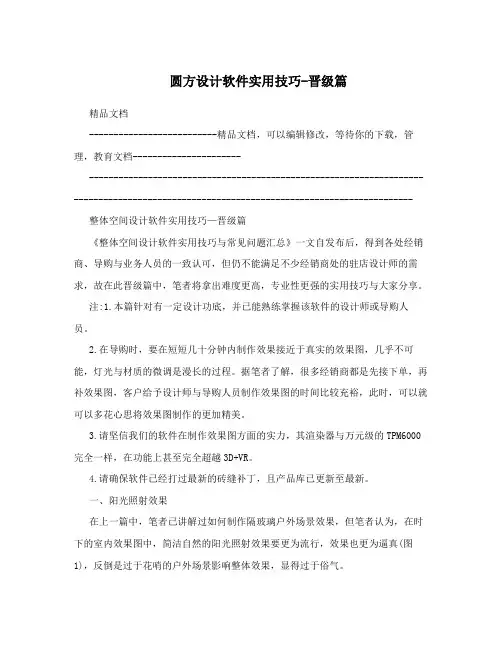
圆方设计软件实用技巧-晋级篇精品文档--------------------------精品文档,可以编辑修改,等待你的下载,管理,教育文档--------------------------------------------------------------------------------------------------------------------------------------------------------------- 整体空间设计软件实用技巧—晋级篇《整体空间设计软件实用技巧与常见问题汇总》一文自发布后,得到各处经销商、导购与业务人员的一致认可,但仍不能满足不少经销商处的驻店设计师的需求,故在此晋级篇中,笔者将拿出难度更高,专业性更强的实用技巧与大家分享。
注:1.本篇针对有一定设计功底,并已能熟练掌握该软件的设计师或导购人员。
2.在导购时,要在短短几十分钟内制作效果接近于真实的效果图,几乎不可能,灯光与材质的微调是漫长的过程。
据笔者了解,很多经销商都是先接下单,再补效果图,客户给予设计师与导购人员制作效果图的时间比较充裕,此时,可以就可以多花心思将效果图制作的更加精美。
3.请坚信我们的软件在制作效果图方面的实力,其渲染器与万元级的TPM6000完全一样,在功能上甚至完全超越3D+VR。
4.请确保软件已经打过最新的砖缝补丁,且产品库已更新至最新。
一、阳光照射效果在上一篇中,笔者已讲解过如何制作隔玻璃户外场景效果,但笔者认为,在时下的室内效果图中,简洁自然的阳光照射效果要更为流行,效果也更为逼真(图1),反倒是过于花哨的户外场景影响整体效果,显得过于俗气。
图1简洁自然的阳光照射效果更为让效果图更为逼真正常情况下,门窗玻璃在渲染后都是黑色的,可以说是夜间效果,那么这种自然的阳光效果如何制作呢,--------------------------精品文档,可以编辑修改,等待你的下载,管理,教育文档--------------------------------------------------------------------------------------------------------------------------------------------------------------------精品文档--------------------------精品文档,可以编辑修改,等待你的下载,管理,教育文档---------------------------------------------------------------------------------------------------------------------------------------------------------------1.将玻璃在材质基础选项中修改为“自定义”,或者将玻璃材质的反射度和透明度改为0。
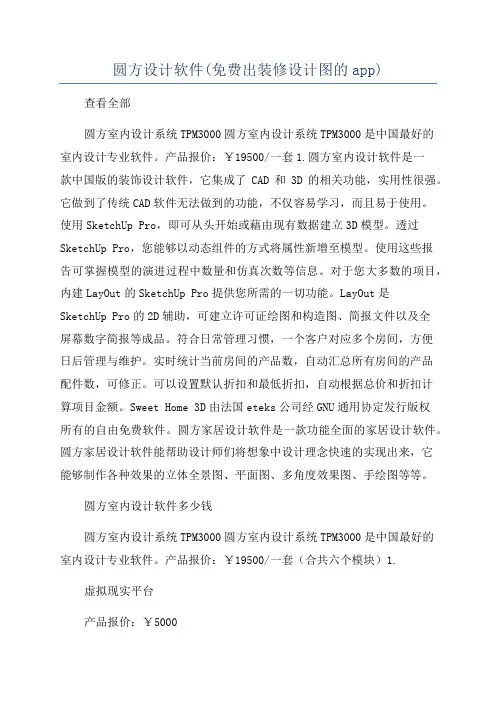
圆方设计软件(免费出装修设计图的app)查看全部圆方室内设计系统TPM3000圆方室内设计系统TPM3000是中国最好的室内设计专业软件。
产品报价:¥19500/一套1.圆方室内设计软件是一款中国版的装饰设计软件,它集成了CAD和3D的相关功能,实用性很强。
它做到了传统CAD软件无法做到的功能,不仅容易学习,而且易于使用。
使用SketchUp Pro,即可从头开始或藉由现有数据建立3D模型。
透过SketchUp Pro,您能够以动态组件的方式将属性新增至模型。
使用这些报告可掌握模型的演进过程中数量和仿真次数等信息。
对于您大多数的项目,内建LayOut的SketchUp Pro提供您所需的一切功能。
LayOut是SketchUp Pro的2D辅助,可建立许可证绘图和构造图、简报文件以及全屏幕数字简报等成品。
符合日常管理习惯,一个客户对应多个房间,方便日后管理与维护。
实时统计当前房间的产品数,自动汇总所有房间的产品配件数,可修正。
可以设置默认折扣和最低折扣,自动根据总价和折扣计算项目金额。
Sweet Home 3D由法国eteks公司经GNU通用协定发行版权所有的自由免费软件。
圆方家居设计软件是一款功能全面的家居设计软件。
圆方家居设计软件能帮助设计师们将想象中设计理念快速的实现出来,它能够制作各种效果的立体全景图、平面图、多角度效果图、手绘图等等。
圆方室内设计软件多少钱圆方室内设计系统TPM3000圆方室内设计系统TPM3000是中国最好的室内设计专业软件。
产品报价:¥19500/一套(合共六个模块)1.虚拟现实平台产品报价:¥50002.室内设计模块产品报价:¥40003.室外设计模块产品报价:¥30004.互动接单模块产品报价:¥25005.厨柜设计模块产品报价:¥30006.铺砖设计模块产品报价:¥2000圆方室内设计系统TPM3000标准网络版产品报价:¥22000/一套3节点(每节点均包含虚拟现实平台、室内设计、互动设计模块)。
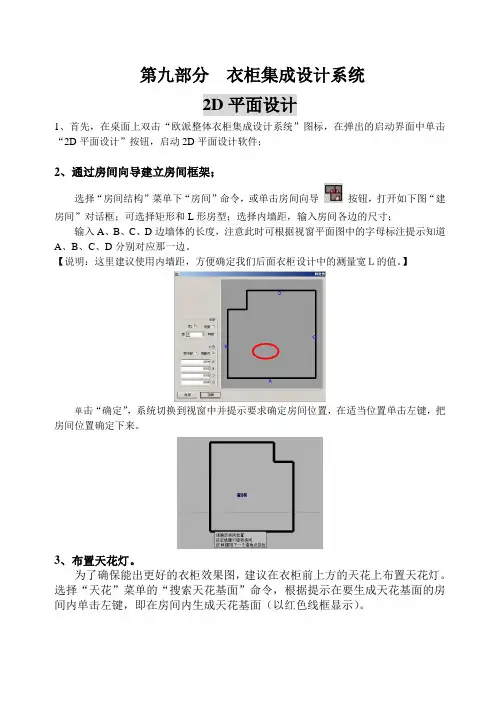
第九部分衣柜集成设计系统2D平面设计1、首先,在桌面上双击“欧派整体衣柜集成设计系统”图标,在弹出的启动界面中单击“2D平面设计”按钮,启动2D平面设计软件;2、通过房间向导建立房间框架;选择“房间结构”菜单下“房间”命令,或单击房间向导按钮,打开如下图“建房间”对话框;可选择矩形和L形房型;选择内墙距,输入房间各边的尺寸;输入A、B、C、D边墙体的长度,注意此时可根据视窗平面图中的字母标注提示知道A、B、C、D分别对应那一边。
【说明:这里建议使用内墙距,方便确定我们后面衣柜设计中的测量宽L的值。
】单击“确定”,系统切换到视窗中并提示要求确定房间位置,在适当位置单击左键,把房间位置确定下来。
3、布置天花灯。
为了确保能出更好的衣柜效果图,建议在衣柜前上方的天花上布置天花灯。
选择“天花”菜单的“搜索天花基面”命令,根据提示在要生成天花基面的房间内单击左键,即在房间内生成天花基面(以红色线框显示)。
选择“天花”菜单的“直线布灯”命令,根据提示分别点选第一点和第二点。
弹出如下“直线布灯”对话框,输入布灯的个数和设置生成方式后,单击确定。
一排天花灯即在房间内生成,如图所示。
4、布置门窗。
选择“房间结构”菜单下“门窗”命令,或单击单开门按钮,弹出门窗尺寸对话框。
设置好门窗尺寸后,单击“确定”。
根据提示在视窗中点选要开门窗的墙,然后点取门窗插入的位置即可(此操作可反复使用建立多个门窗,直到单击右键结束该操作)。
到此,这个样板房的墙体框架平面图就基本设计好了。
5.家具布置在平面设计的时候,我们可以在场景中添置家具,选择“房间结构”菜单下的“布置家具”或者按空格键,就会弹出布置家具的对话框,双击左键选择家具然后将其放置于房间内部,在生成三维场景以后您布置的家具也会一起生成。
6.生成三维在2D平面设计界面中选择“三维场景”菜单下的“生成3D场景”命令。
弹出选择“导入模板文件”对话框,选择其中一款装修风格模板,单击“确定”。

圆方A3Iscan展示及其制作第22章 iScan展示和制作537第22章 iScan展示及其制作Iscan展示模块,采用圆方新一代虚拟现实渲染器直接多通道渲染输出场景,每个通道都可以进行各种材质多种变化体验,贴图替换后,保持正确的漫反射、镜面反射、折射、透明、高光效果,并且根据贴图的实际大小调整贴图坐标。
满足个性化要求,增加客户的DIY参与感和新鲜感。
iScan 展示和homeplayer展示有雷同,homeplayer除了能更换材质,还能替换家具模型。
但是更换的数目有限,更换多了,文件非常大,浏览速度也慢。
而iScan的文件小很多,而且通道内可以更换的材质基本没有数量限制,制作速度也快。
分别适用于不同的展示需求§22.1 Iscan展示y从“开始”菜单中选择“程序”/“圆方软件”/“圆方室内设计系统A3”/“Iscan展示“。
§22.1.1互动面板说明:通过互动面板更换不同的材质,切换不同的场景操作说明:点击界面下方的互动面板按钮,界面右方出现互相面板1.点击”地面\\木地板” 按钮,可以出现可更换木地板的预览图。
使用鼠标左键单击预览图,就可以给当前场景换上这个木地板,同样点击墙面\\墙纸按钮,可以给场景的墙壁换墙纸张2.点击“选择场景”按钮,会出现其他场景的预览图,点击会出现大图在左方的浏览区,在浏览区中点击。
就可以切换到选择的场景。
第22章 iScan展示和制作539注:地面\\木地板墙面\\墙纸张这两个按钮就是通道,不同的场景通道数量不一定相同,有多少物体可以换材质,就有多少通道。
至于场景中的通道是如何设置的,在下文会详述。
§22.1.2保存图片:说明:对于更换好材质的场景,保存图片到硬盘。
操作步骤:1.点击。
2.在出现对话框中选择保存的路径和文件名。
点击确定§22.2 Iscan场景制作Iscan展示浏览器中看到的结果,一般需要通过3个大步骤完成1.在虚拟现实中设计好一个场景,设置好通道,输出Iscan场景2.通过Iscan场景管理器把虚拟现实输出的Iscan场景文件包导入3.通过Iscan 场景材质设置工具对场景通道所替换的材质进行增加或者删减§22.2.1 虚拟现实设置通道输出场景文件包:说明:在虚拟现实中选择需要更换材质的部件设置好通道,输出场景文件包。
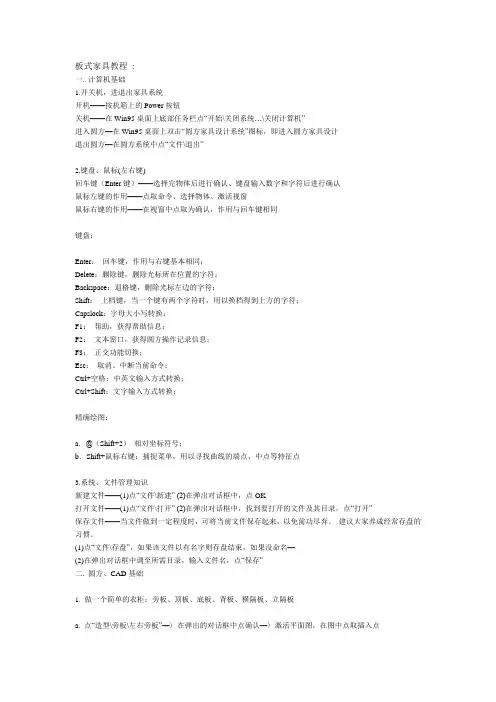
板式家具教程:一. 计算机基础1.开关机,进退出家具系统开机——按机箱上的Power按钮关机——在Win95桌面上底部任务栏点“开始\关闭系统…\关闭计算机”进入圆方—在Win95桌面上双击“圆方家具设计系统”图标,即进入圆方家具设计退出圆方—在圆方系统中点“文件\退出”2.键盘、鼠标(左右键)回车键(Enter键)——选择完物体后进行确认、键盘输入数字和字符后进行确认鼠标左键的作用——点取命令、选择物体、激活视窗鼠标右键的作用——在视窗中点取为确认,作用与回车键相同键盘:Enter:回车键,作用与右键基本相同;Delete:删除键,删除光标所在位置的字符;Backspace:退格键,删除光标左边的字符;Shift:上档键,当一个键有两个字符时,用以换档得到上方的字符;Capslock:字母大小写转换;F1:帮助,获得帮助信息;F2:文本窗口,获得圆方操作记录信息;F8:正交功能切换;Esc:取消、中断当前命令;Ctrl+空格:中英文输入方式转换;Ctrl+Shift:文字输入方式转换;精确绘图:a.@(Shift+2)相对坐标符号;b.Shift+鼠标右键:捕捉菜单,用以寻找曲线的端点、中点等特征点3.系统、文件管理知识新建文件——(1)点“文件\新建” (2)在弹出对话框中,点OK打开文件——(1)点“文件\打开” (2)在弹出对话框中,找到要打开的文件及其目录,点“打开”保存文件——当文件做到一定程度时,可将当前文件保存起来,以免前功尽弃。
建议大家养成经常存盘的习惯。
(1)点“文件\存盘”,如果该文件以有名字则存盘结束,如果没命名—(2)在弹出对话框中调至所需目录,输入文件名,点“保存”二. 圆方、CAD基础1. 做一个简单的衣柜:旁板、顶板、底板、背板、横隔板、立隔板a. 点“造型\旁板\左右旁板”—〉在弹出的对话框中点确认—〉激活平面图,在图中点取插入点b.点“造型\顶板\平头顶板”—〉在弹出的对话框中点确认—〉根据提示依次点选左板、右板c.点“造型\底板\夹底板”—〉在弹出的对话框中点确认—〉根据提示依次点选左板、右板d.点“造型\背板\柜类背板”—〉在弹出的对话框中点确认—〉根据提示依次点选上板、下板、左板、右板e. 点“造型\横隔板”—〉根据提示点选左板、右板、背板—〉在弹出的对话框中点确认—〉移动鼠标动态调节隔板位置,左键定位f. 点“造型\横立隔板”—〉根据提示点选上板、下板、背板—〉在弹出的对话框中点确认—〉移动鼠标动态调节隔板位置,左键定位g.点“造型\门板\旋转门”—〉根据提示点选上板、下板、左板、右板—〉在弹出的对话框中点确认2. CAD基础—绘图、编辑菜单G.CAD基础:(1) 新建文件:点“文件\新建”—>点OK(2) 绘图:a.画直线:点“绘图\直线\多段”—>点第一点、第二点...,绘制完毕按回车b.画圆:圆心半径画圆:点“绘图\圆”—>在平面图中点一点作为圆心—>输入半径值,回车三点画圆:点“绘图\圆”—>键入“3P”,回车—>输入三个点作为圆经过的点两点画圆:点“绘图\圆”—>键入“2P”,回车—>输入两个点作为圆的直径端点c.三维面:点“绘图\三维面”—>在平面图中点四个点作为该面的四个角,回车d.椭圆:点“绘图\椭圆\心轴轴”—>点一点作为椭圆中心—>点取椭圆距轴心最远点(或最近点)—>点一点,它与中心的距离为最近(或最远)e.多边形:点:“绘图\多边形\边长”—>输入多边形边数,回车—>点两点作为多边形的一条边f.四边形:点“绘图\四边形”—>点一点作为四边形的一个顶点—>移开鼠标,取一点为另一定点g.复合线:复合线的绘制:a. 点“绘图\复合线”b. 在平面图中点起始点后,在命令行即会出现一长串英文选项,此时若点取第二点,则开始划直线。
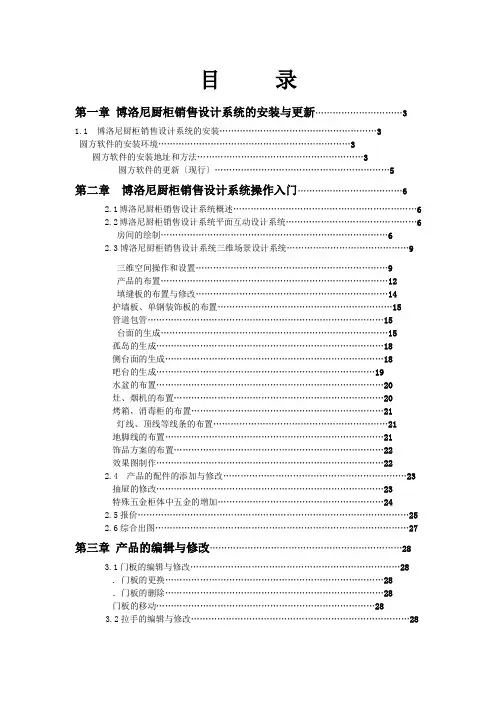
目录第一章博洛尼厨柜销售设计系统的安装与更新 (3)1.1 博洛尼厨柜销售设计系统的安装 (3)圆方软件的安装环境 (3)圆方软件的安装地址和方法 (3)圆方软件的更新〔现行〕 (5)第二章博洛尼厨柜销售设计系统操作入门 (6)2.1博洛尼厨柜销售设计系统概述 (6)2.2博洛尼厨柜销售设计系统平面互动设计系统 (6)房间的绘制 (6)2.3博洛尼厨柜销售设计系统三维场景设计系统 (9)三维空间操作和设置 (9)产品的布置 (12)填缝板的布置与修改 (14)护墙板、单钢装饰板的布置 (15)管道包管 (15)台面的生成 (15)孤岛的生成 (18)侧台面的生成 (18)吧台的生成 (19)水盆的布置 (20)灶、烟机的布置 (20)烤箱,消毒柜的布置 (21)灯线、顶线等线条的布置 (21)地脚线的布置 (21)饰品方案的布置 (22)效果图制作 (22)2.4 产品的配件的添加与修改 (23)抽屉的修改 (23)特殊五金柜体中五金的增加 (24)2.5报价 (25)2.6综合出图 (27)第三章产品的编辑与修改 (28)3.1门板的编辑与修改 (28). 门板的更换 (28).门板的删除 (28)门板的移动 (28)3.2拉手的编辑与修改 (28)3.3柜体的编辑与修改 (29)填缝板的更改 (29)柜体板件的删除 (29)柜体板件的倒角 (29)3.3.4层板材质的更改 (29)3.4 烟机管道的更改 (29)3.5台面刀型的更改 (30)3.6 系统参数的更改 (30)3.7 配色方案的修改 (30)3.8运用右键的功能修改产品 (31)第四章文件的保存与上传 (32)4.1 自动保存时间的设置 (32)4.2文件的保存 (32)4.3文件的上传 (32)博洛尼厨柜销售设计系统培训教程第一章博洛尼厨柜销售设计系统的安装与更新1.1博洛尼厨柜销售设计系统的安装圆方软件的安装环境博洛尼厨柜&浴室柜销售设计系统的软硬件配置要求●软件要求➢支持操作系统:Windows2000、WindowsXP、Vista〔必须安装专用的Vista 下的加密锁驱动〕Office组件Excel支持版本:2000、2002、2003➢最优操作系统:WindowsXP Service pack 2最优Office组件Excel版本:2000、2003●硬件要求➢中央处理器〔CPU〕:主频2.0GHz以上➢显示卡:支持OpenGL的显卡➢内存:512MB,建议配置2GB以上➢硬盘:安装需要最少3GB以上剩余磁盘空间➢光驱:DVD-ROM光驱➢显示器:支持1024×768分辨率32位真彩色显示器●推荐配置➢中央处理器〔CPU〕:英特尔双核,主频1.8GHz与以上➢显示卡:nVIDIA GeForce系列7300、8400、9400显存256M与以上➢内存:1GB与以上➢光驱:DVD-ROM光驱➢硬盘:安装需要最少3GB以上剩余磁盘空间➢显示器:支持1024×768分辨率32位真彩色显示器,最好采用4:3屏的正屏显示器〔不要用宽屏显示器〕圆方软件的安装地址和方法1.圆方软件的安装地址。
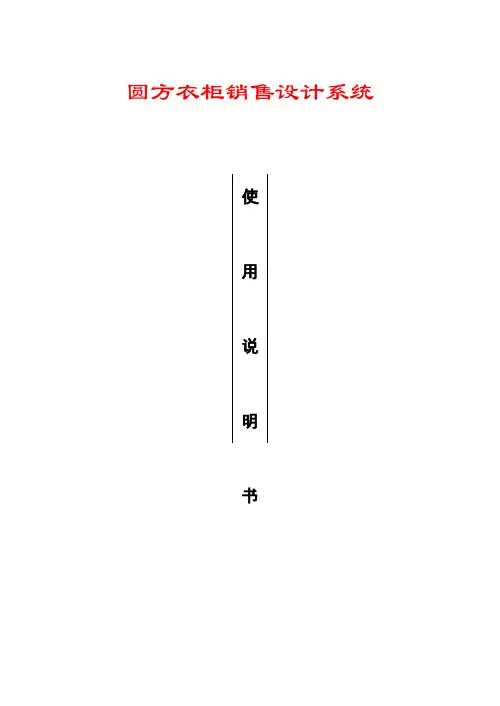
圆方衣柜销售设计系统使用说明书目录第一章系统安装说明 (2)§1.1系统要求 (2)§1.2系统安装 (2)§1.2.1系统光盘安装过程 (2)§1.2.2图库光盘安装过程 (6)第二章快速入门 (7)§2.1平面设计 (7)§2.2三维设计 (10)第二章菜单详解 (27)§3.1衣柜设计 (35)§3.2门板 (38)§3.3设置 (41)§3.4文件 (43)§3.5视图 (44)§3.6场景 (45)§3.7灯光 (46)§3.8渲染 (47)第1章系统安装说明本章主要介绍运行圆方衣柜销售设计系统的软、硬件配置要求,以及系统安装的方法和过程§1.1系统要求圆方衣柜销售设计系统的软硬件配置要求●软件要求➢支持操作系统:Windows98se、Windwos2000、WindowsXP(推荐Windows2000 Professional)➢Office组件Excel支持版本:97、2000、2002、2003●硬件要求➢中央处理器(CPU):主频1GHz以上➢显示卡:支持OpenGL的显卡(推荐nVIDIA GeForce系列)➢内存:256MB,建议配置512MB以上➢硬盘:安装需要最少1.5GB以上剩余磁盘空间➢光驱:CD-ROM光驱➢显示器:支持1024×768分辨率32位真彩色显示器§1.2系统安装§1.2.1系统光盘安装过程1、首先将系统光盘放入CD-ROM光驱,双击光盘目录下setup.exe程序,出现如图安装菜单。
2、第一步OBDC安装3、单击完成进行安装4、单击关闭OBDC安装完成5、第二步系统安装,出现关闭防病毒软件提示,关闭后按“是”确定6、欢迎界面,单击下一步进行安装7、软件许可证协议界面,单击是接受协议条款,继续安装8、选择安装路径,默认为C:\WardrobeSun,如需修改单击浏览9、选择程序文件夹界面,单击下一步开始复制文件10、系统安装完成,单击完成按钮即可。

I-6圆方家具设计系统V6教程第一篇:I-6圆方家具设计系统V6教程圆方家具设计系统教程----入门到精通(入门篇)第六章:排料系统提供了强大的排料功能,用于产品板件的综合开料。
操作流程:导入数据—-设定套数---排料设置---6.1.1排料功能的应用:命令:排料/生成排料图操作步骤如下:1)在弹出的对话框里选择“清空”命令把系统上次保留的数据删除。
2)选择“从屏幕选取”命令,根据提示选择我们已经做好的产品板件。
确认。
系统即自动读入板件信息。
并输入排料的套数:100;如果是一套,也需要在这里勾选,并输入1。
说明:a.选择“添加”,额外添加一些板件数据近来:b.“从文件导入”命令可以将板件EXCEL数据加载进来计算。
通过这个方法我们可以不需要建立产品模型,也可以进行排料。
c.“保存到文件”,把板件数据用EXCEL文件的形式保存起来圆方家具设计系统教程----入门到精通(入门篇)3)选择排料设置:系统弹出新的对话框。
参数设置如图所示,注意“表面纹理”选项是指我们用来排料的板件(4*8大板)的纹理方向。
锯缝宽度可根据实际情况调整。
确定后系统回到原对话框。
4)确定后系统开始进行数据计算。
根据计算机速度的不同,可能要等上几分钟的时间。
5)系统生成排料方案后,我们要根据实际的生产要求来进行选择。
这可能需要大家反复的对比和权衡,才能做出最好的选择。
通常我们建议在参考原料数、加工方便指数和子方案数上进行比较。
找到一既节省材料又方便加工的方案。
6)以材料:中纤板18 为例。
根据比较,我们可以选择方案二十一和方案二十六进行比较。
选择方案,选择绘制,然后在视图中点击一下,系统则生成排料图。
7)观察排料方案的生成情况。
选择最好的方案。
根据观察分析发现虽然方案二十六用料最少,但是加工稍复杂,方案二十一用料比较省,方案也比较简单。
所以选择方案二十一。
圆方家具设计系统教程----入门到精通(入门篇)7)其他材料板件同理操作。
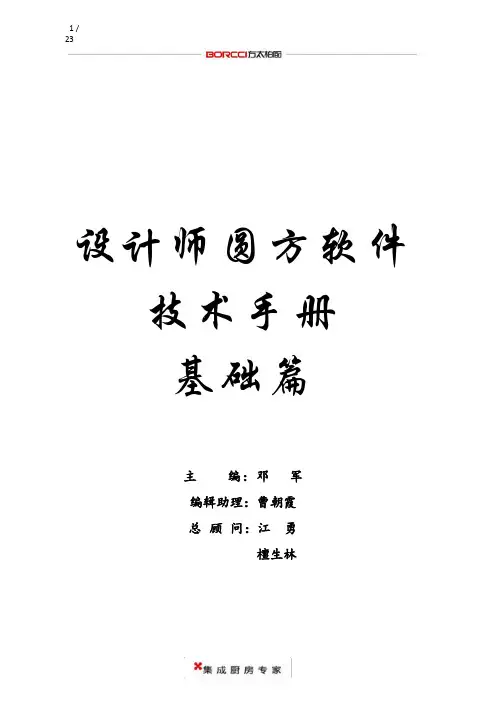
设计师圆方软件技术手册基础篇主编:邓军编辑助理:曹朝霞总顾问:江勇檀生林第一部分快速入门一、学习目的1.掌握以下内容:✧快速了解圆方2d平面设计系统中常用命令和建立房间的制作流程。
✧掌握以下操作:建立房间,布置门窗,天花生成,布置柱子,布置管道,布置横梁,布置隔断墙,修改墙面、地面、吊顶、玻璃门贴图。
✧CAD DWG文件导入建立房间。
2.能独立建立房间,如下图:设计说明:此房间包含:房间(4000×3000)、柱子、隔断墙、单开门、推拉门、管道、横梁二、学习基础1.启动圆方方法点击圆方软件图标,进入圆方起始界面选择进入2D平面设计;选择进入3D虚拟现实。
2.2D平面设计系统界面介绍3.3D虚拟现实设计系统界面介绍三、教学演示说明。
这是一个快速进行建立房间的过程,这个过程说明了圆方橱柜系统的一般设计流程,并且通过这个演示,我们会学习系统的一些基本操作、技巧。
建立房间鼠标左键点击按钮,弹出“房型选择”对话框✧鼠标左键选择需要的基础形状,弹出“建房间”对话框✧在对话框尺寸栏中填入房间的长宽A,B尺寸,点击确定,然后点击左键,指定房间位置即可。
小知识:1.当选择“生成房间的地面”选项时,部分电脑会出现错误提示,导致2D平面设计系统重启。
2.如果在拖放房间时,出现严重的拖影现象,请将电脑的“显示属性”→“设置”→“高级”→“疑难解答”中的“硬件加速”调整至低或无,即可。
布置门窗✧点击门窗按钮,弹出门窗选项对话框✧ 鼠标左键选择“单开门”选项,在“宽度”“高度”“离地高度”中填入相关尺寸,如果需要在3D 虚拟现实中显示出门套和门槛石,请勾选“添加门窗套”“门槛石”选项注意:系统默认的门套宽度为90mm ,例:750的单开门,在最终cad 中的标注尺寸为750+(90×2)=930✧ 将鼠标移至需要安装门窗的墙上,当墙体变为黄色时,左键点击选择,(注:空格键可以改变门片左右方向,门片的里外开向和位置随鼠标移动而改变)在单开门上点击右键,弹出编辑菜单,选择“位置”,弹出位置对话框,填入距离尺寸,点击确定,门片即布置完毕。
CAD中常用的可塑性材料在计算机辅助设计(CAD)的工程领域中,可塑性材料广泛应用于各种产品的设计和制造过程中。
可塑性材料是指能够通过外力作用而改变形状而不破裂的材料,在CAD设计中具有重要的地位。
本文将介绍几种CAD中常用的可塑性材料,并探讨它们的特点和应用。
一、聚乙烯(Polyethylene)聚乙烯是一种广泛使用的可塑性材料,其主要特点是韧性好、耐腐蚀、绝缘性能优异等。
在CAD设计中,聚乙烯常用于制造各种塑料容器、包装材料等。
聚乙烯具有优异的可塑性,可以通过热加工等方式制成不同形状和尺寸的产品。
二、聚丙烯(Polypropylene)聚丙烯是另一种常见的可塑性材料,其应用范围广泛。
聚丙烯具有优良的抗冲击性、耐低温性以及耐腐蚀性能,因此在汽车零部件、家电、玩具等领域中得到广泛应用。
在CAD设计中,聚丙烯的可塑性使其成为制造各种复杂形状产品的理想选择。
三、聚氯乙烯(Polyvinyl Chloride)聚氯乙烯是一种常用的塑料材料,其特点是耐化学腐蚀、耐候性好,被广泛应用于建筑、电子、医疗器械等领域。
在CAD设计中,聚氯乙烯的可塑性使其易于制造成各种形状,如管道、板材、电线等。
四、聚苯乙烯(Polystyrene)聚苯乙烯是一种常见的可塑性材料,具有轻质、低成本和优异的绝缘性能等特点。
在CAD设计中,聚苯乙烯通常用于制造包装材料、保温材料以及家具等产品。
聚苯乙烯的可塑性使其易于加工和成型,可以满足各种产品的设计需求。
五、聚酰亚胺(Polyimide)聚酰亚胺是一种高性能工程塑料,具有优异的耐高温、绝缘性能以及尺寸稳定性。
在CAD设计中,聚酰亚胺常用于制造航天器部件、电子元件等要求高温耐久性和绝缘性能的产品。
聚酰亚胺的可塑性使其能够满足复杂产品的设计要求。
综上所述,CAD中常用的可塑性材料包括聚乙烯、聚丙烯、聚氯乙烯、聚苯乙烯和聚酰亚胺等。
这些材料具有不同的特点和应用领域,但它们在CAD设计中的可塑性使其成为制造各种产品的理想选择。
板式家具教程:一. 计算机基础1.开关机,进退出家具系统开机——按机箱上的Power按钮关机——在Win95桌面上底部任务栏点“开始\关闭系统…\关闭计算机”进入圆方—在Win95桌面上双击“圆方家具设计系统”图标,即进入圆方家具设计退出圆方—在圆方系统中点“文件\退出”2.键盘、鼠标(左右键)回车键(Enter键)——选择完物体后进行确认、键盘输入数字和字符后进行确认鼠标左键的作用——点取命令、选择物体、激活视窗鼠标右键的作用——在视窗中点取为确认,作用与回车键相同键盘:Enter:回车键,作用与右键基本相同;Delete:删除键,删除光标所在位置的字符;Backspace:退格键,删除光标左边的字符;Shift:上档键,当一个键有两个字符时,用以换档得到上方的字符;Capslock:字母大小写转换;F1:帮助,获得帮助信息;F2:文本窗口,获得圆方操作记录信息;F8:正交功能切换;Esc:取消、中断当前命令;Ctrl+空格:中英文输入方式转换;Ctrl+Shift:文字输入方式转换;精确绘图:a.@(Shift+2)相对坐标符号;b.Shift+鼠标右键:捕捉菜单,用以寻找曲线的端点、中点等特征点3.系统、文件管理知识新建文件——(1)点“文件\新建” (2)在弹出对话框中,点OK打开文件——(1)点“文件\打开” (2)在弹出对话框中,找到要打开的文件及其目录,点“打开”保存文件——当文件做到一定程度时,可将当前文件保存起来,以免前功尽弃。
建议大家养成经常存盘的习惯。
(1)点“文件\存盘”,如果该文件以有名字则存盘结束,如果没命名—(2)在弹出对话框中调至所需目录,输入文件名,点“保存”二. 圆方、CAD基础1. 做一个简单的衣柜:旁板、顶板、底板、背板、横隔板、立隔板a. 点“造型\旁板\左右旁板”—〉在弹出的对话框中点确认—〉激活平面图,在图中点取插入点b.点“造型\顶板\平头顶板”—〉在弹出的对话框中点确认—〉根据提示依次点选左板、右板c.点“造型\底板\夹底板”—〉在弹出的对话框中点确认—〉根据提示依次点选左板、右板d.点“造型\背板\柜类背板”—〉在弹出的对话框中点确认—〉根据提示依次点选上板、下板、左板、右板e. 点“造型\横隔板”—〉根据提示点选左板、右板、背板—〉在弹出的对话框中点确认—〉移动鼠标动态调节隔板位置,左键定位f. 点“造型\横立隔板”—〉根据提示点选上板、下板、背板—〉在弹出的对话框中点确认—〉移动鼠标动态调节隔板位置,左键定位g.点“造型\门板\旋转门”—〉根据提示点选上板、下板、左板、右板—〉在弹出的对话框中点确认2. CAD基础—绘图、编辑菜单G.CAD基础:(1) 新建文件:点“文件\新建”—>点OK(2) 绘图:a.画直线:点“绘图\直线\多段”—>点第一点、第二点...,绘制完毕按回车b.画圆:圆心半径画圆:点“绘图\圆”—>在平面图中点一点作为圆心—>输入半径值,回车三点画圆:点“绘图\圆”—>键入“3P”,回车—>输入三个点作为圆经过的点两点画圆:点“绘图\圆”—>键入“2P”,回车—>输入两个点作为圆的直径端点c.三维面:点“绘图\三维面”—>在平面图中点四个点作为该面的四个角,回车d.椭圆:点“绘图\椭圆\心轴轴”—>点一点作为椭圆中心—>点取椭圆距轴心最远点(或最近点)—>点一点,它与中心的距离为最近(或最远)e.多边形:点:“绘图\多边形\边长”—>输入多边形边数,回车—>点两点作为多边形的一条边f.四边形:点“绘图\四边形”—>点一点作为四边形的一个顶点—>移开鼠标,取一点为另一定点g.复合线:复合线的绘制:a. 点“绘图\复合线”b. 在平面图中点起始点后,在命令行即会出现一长串英文选项,此时若点取第二点,则开始划直线。
圆方效果图的基本步骤1. 建立房间模型点击“结构”菜单下的“建房间”一〉在平而图中用鼠标左键任意点取一点,作为基点(以确定房间的左下角位置)一〉键盘输入房间长度(6000。
注意:园方中的长度单位为亳米,6000即为6米),回车一〉键盘输入房间宽度(4500),回车一〉旋转角度(默认值为0), 一般采用默认值,直接回车。
2. 调整显示比列分别激活各个视图,点“全图”按钮一〉点“缩小”按钮,将它们调整到适当大小。
3. 生成房间轮廓线激活平而视图,点击“结构”菜单下的“墙线”一〉选取所有的墙,回车一〉此时外墙轮廓线变虚,直接回车一〉内墙轮酬线变虚,输入K.回车。
这样,内墙线保留成为房间轮廓线。
4. 制作顶棚点击“顶棚”菜单下的“抹灰顶棚顶棚基而”-)选取房间轮屎线,回车一〉在房间内部任意点击一点,输入顶棚高度(2700),回车一〉输入顶棚厚度(20),回车。
顶棚就做好了。
5. 制作地而点击“地而”菜单下的''地而分块”一〉选取房间轮解线,回车一)在房间内部任意点击一点,输入地而高度(-10),回车一〉地而是否分格(默认为“不”),采用默认值,直接回车。
地面就做好了。
6. 布置门窗点击“门窗”菜单下的“门窗图库”-)在“图库管理”对话框下的“门窗图库”里,点击鼠标,选择合适的“门式”或者''窗式”系列一〉在右边出来的图片中,选择合适的门或窗, 在其图片上用鼠标左健双击一〉在禅岀来的"门窗”对话框中,修改好合适的参数,点击"确定”一〉用鼠标选取需要开门窗的墙,把门窗移动到合适的位垃后点击鼠标左健确定一〉内外翻转。
要想改变的话,输入“y”回车;不想改变的话则直接回车一〉左右翻转。
要想改变的话,输入“y”回车:不想改变的话则直接回车一〉这个门或者窗就布宜好了,但命令行还会提示“请选择一面墙”,如果还要继续插入门窗,就重复上而的操作。
如果不需要继续布程门窗了,就直接回车。
在圆方软件中操作注意事项一,绘制平面图在圆方中开始程序,我们第一步便是绘制平面图,在绘制平面图中,我们软件有三种方案的户型可以选着,L型和矩形,第三种是自由建墙,也是我们常用的一种绘制方法。
(1)在自由建墙的过程中,我们要注意最好先在草稿纸上绘制出我们的平面图的尺寸,转角的宽度,对于不规则的卫生间更是要标注详细。
绘制方法:在平面中任意一处选择起点,然后鼠标往需要画线的位置挪动(确定方向),直接在键盘上输入线段的长度,点鼠标左键确定,后面以此类推。
画平面图时候要注意中间最好不要断开,如果要修改可以先点鼠标右键结束,在可以点“返回键”,点画墙修改绘制平面图结束后记得将我们的层高改为2600(2米6)如图所示:(1)选择此处开始画墙。
(2)刚画错或者需要重新画墙的时候可以清空所以在进行画墙。
(3)为返回和前进(4)为标注尺寸按键,可以检查画的墙尺寸是否正确(5)当画好后可以导出平面图jpg 的图片二,添加门窗户(1)在门窗有单开门,双开门,普通窗户和飘窗等,用户可以根据具体情况选择,门窗的尺寸可以再选择后改期宽高度,达到精确的位置如图所示:图中选中窗户后,就会弹出此对话框,可以再此处更改窗户的长宽高度和离地高度.(A和B是两户离左右两面墙的具体,可以选择后更改从而达到精确的位置)离墙的具体距离在后期都是用这种方案确定,用途最广。
(2)卫生间门的添加一般为内开门,按住空格键可以更换门的方向(空格键不仅仅只是能改门的方向,圆方中的产品,饰品都可以选中后按空格键在实现位置的改变)需要改门的尺寸请参考上面三,文字录入往往我们在给用户看平面图的时候需要加入文字说明,在平面中输入文字说明,在平面中有个“T”字的符号可输入文字。
,当平面中文字,标准都放好后,可以在平面中选择出图,导入一张,平面的俯视图。
选择出图,分辨率选择为300,路径保存在自己之前创建的文件夹里四,铺砖的方案在软件铺砖的方案我们可以在平面和三维中进行选择铺砖,个人比较喜欢在三维中进行铺砖选择,因为在三维中所展示的效果图更为直观和形象点铺砖-选择墙,会出现如图所示的边框栏,我们可以选择所有墙或者单面墙,或者墙地面联动方案。
CAD材料的分类与特点在计算机辅助设计(Computer-Aided Design,CAD)领域,材料的选择和应用是非常重要的。
不同的材料具有不同的性质和特点,对于CAD设计师来说,了解不同材料的分类和特点可以帮助他们做出更好的设计决策。
本文将介绍CAD材料的分类与特点。
一、材料分类1. 金属材料:金属材料是CAD设计中最常使用的一类材料。
金属材料通常具有高强度、耐热、导电、导热等特点。
常见的金属材料有铁、铜、铝、钢等。
这些材料在机械设计、工业制造等领域有着广泛的应用。
2. 塑料材料:塑料材料是CAD设计中另一类常用的材料。
塑料材料具有轻质、柔软、耐腐蚀等特点。
根据塑料的加工方式和性能特点,可以将其分为热塑性塑料和热固性塑料两大类。
常见的塑料材料有聚乙烯、聚氯乙烯、聚丙烯等。
3. 陶瓷材料:陶瓷材料在CAD设计中也有着重要的应用。
陶瓷材料通常具有高硬度、耐磨损、耐高温等特点。
常见的陶瓷材料有瓷砖、陶瓷瓶等。
在电子、光学等行业中,陶瓷材料有着广泛的应用。
4. 纤维材料:纤维材料是CAD设计中常用的一类材料。
纤维材料通常具有轻质、高强度、耐腐蚀等特点。
常见的纤维材料有碳纤维、玻璃纤维等。
这些材料在航空、汽车制造等领域有着广泛的应用。
二、材料特点1. 强度:材料的强度是指材料抵抗外力破坏的能力。
不同材料的强度有所差异,金属材料通常具有较高的强度,适用于承受高负荷的结构设计。
而塑料、陶瓷等材料的强度相对较低,多用于轻负荷结构设计。
2. 导热性:材料的导热性是指材料传导热量的能力。
金属材料通常具有良好的导热性,适用于散热器、热交换器等设计。
相比之下,塑料、陶瓷等材料的导热性较差。
3. 导电性:材料的导电性是指材料传导电流的能力。
金属材料通常具有良好的导电性,适用于电子元器件等设计。
而塑料、陶瓷等材料的导电性较差。
4. 耐腐蚀性:材料的耐腐蚀性是指材料抵抗腐蚀的能力。
金属材料通常具有较好的耐腐蚀性,适用于海洋工程、化工设备等设计。
材质篇
一、材质的概念
a)材料表面的质感,包括纹理、颜色、光滑度、反光度、透明度等各类属性
b)圆方材质的本质:贴什么就是什么。
c)图片的要求:类型为JPG,BMP,不能用PNG。
图片上不能有光影效果,亮度必须均一,能实现无缝拼接。
二、纹理颜色的更换
a)拖动图片法:直接图片文件点住拖动到圆方里需要更换纹理颜色的表面上松开鼠标即可。
b)材质编辑器下颜色标签下,颜色贴图按钮点开浏览图片选取(所有颜色渗透值设为0,贴图亮度为1)
c)纯色无纹理:将颜色贴图里的路径删除后,即可通过上边的颜色编辑调节。
或者使用纯色贴图也可。
三、纹理颜色改大小
a)贴图长宽:材质编辑器下基本标签下,贴图长宽后两个框输入贴图尺寸,并点
击全部贴图确定。
b)自动适配:渲染菜单下,贴图坐标自动适配,使单张贴图拉伸到同该表面一样
大,也可以选择同一平行面的多个表面进行整体适配。
c)进入选择模式后,选择贴图模式,也可以对贴图改大小。
主要用于窗景图片编
辑。
四、纹理颜色改角度
a)渲染菜单下,贴图坐标自动适配功能选取要改角度的表面,在弹出的窗口里的方向下输入角
度(45°)即可。
b)进入选择模式,选择贴图,选取要改角度的表面,在旋转里输
入角度(45°)即可。
五、材质统一和剥离
a)材质统一:若需要将调节好的纹理贴图赋给其他表面,选取该
材质,再用选赋材质赋给其他表面即可。
b)材质剥离:打开材质编辑器,在场景中任意选择一个材质表面,在基
本标签下,新建按钮,确定后,选择赋材质给要剥离出来的表面即可。
六、反射度的设置
a)反射度的范围:0~1之间,0为不反射,1为水银镜。
b)反射度的判断:根据倒影的明暗程度来判定。
0为无反射,0.01~0.2为低反射区,
0.21到0.8为中反射区,0.81到1为高反射区。
一般家装里的反射度都不会超过
0.2,不锈钢、镜子除外。
c)粗糙度的范围:0~1之间,0为无粗糙。
d)粗糙度的判断:根据倒影的清晰度(模糊度)来判断。
粗糙度小于0.2。
e)粗糙度须在有反射度的前提下才能体现出来。
f)高光强度和高光范围,只需根据粗糙度自动生成的即可,不用另外设置,特殊除外(不锈钢:强度15~30,
范围60~120)。
g)反射贴图的应用:
i.反射贴图的作用:使材质表面部分反射部分不反射。
ii.反射贴图的要求:同表面材质贴图纹理一致且只由黑色和白色构成的高清图片。
默认白色部分反射。
七、透明度的设置
a)透明度的范围:0~0.99
b)透明玻璃0.8~0.99,纱帘0.3~0.4,
c)折射率,只在曲面透明材质才起作用,如花瓶,1.2~1.3。
d)透明度贴图的应用
i.作用:部分透明部分不透明
ii.要求:同表面材质贴图纹理一致,且只由黑色和白色构成的图片。
默认白色部分透明。
iii.应用:纱帘上的钩花。
同反射度贴图一起组合可做贴图的铜条玻璃门造型。
八、凹凸贴图
a)作用:使材质表面沿着纹理实现凹凸不平的效果,增强立体感。
b)要求:黑白贴图。
c)凹凸效果:根据黑白贴图中两种颜色的比例,少的凹进,多的突出。
d)应用:砖缝,地板缝,同反射贴图一起组合可以做墙砖、开放漆效果等。
九、发光贴图
a)作用:控制发光表面的贴图颜色不能有偏差的贴图。
如窗户、电视机、电脑屏幕等。
b)要求:同表面贴图。
c)窗景的制作:
i.将窗框调成深色(注意:不是黑色),无反射。
ii.窗景图片的选择:内容要真实,自然,不鲜艳,透视角度要一致。
iii.参数设置:颜色渗透0,反射度0,透明0,赋一张同表面贴图一致的发光贴图。
iv.若效果仍然不佳,则根据窗景亮度来调节贴图亮度。
调到合适为止。